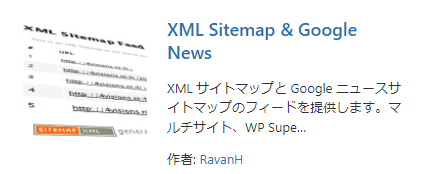こんにちは、ハルです
突然ですが、先日サイトマップ生成プラグインのXML Sitemaps(旧Google XML Sitemaps)が公開停止されました。
有名ブロガーさんなどはしばらく様子見とおっしゃっていましたが、2年以上更新されていなかったのと今回の更新停止で不安が一気に急上昇したので、代替プラグインとして「XML Sitemap & Google News」に変更することにしました。
・「XML Sitemaps」を使用中の方。
・「XML Sitemap & Google News」が気になっている方。
・「XML Sitemap & Google News」の導入を検討されている方。
・Google XML Sitemapsは公開停止中。
・代替プラグインにXML Sitemap & Google Newsを使う。
・XML Sitemap & Google Newsの設定方法を解説
サイトマップとは?
サイトマップの種類は2種類
ブログやサイトで使うサイトマップは2種類あります。
1つはGoogleのクローラーに記事を認識してもらうための「XMLサイトマップ」
もう1つはユーザーが記事を探しやすくするための「HTMLサイトマップ」です。

今回は「XMLサイトマップ」の話になるよ。
XMLサイトマップの必要性
上記でもお伝えした通り「XMLサイトマップ」は、Googleのクローラーに自分のサイトの構成を認識してもらうために導入するものです。
この「XMLサイトマップ」が機能していなければ、一生懸命書いた記事が自動インデックスされず、ユーザーに届くことがなくなってしまいます。

それは避けたいです。
WordPressにも標準でついている
実はWordPressには5.5以降、標準でXMLサイトマップを出力する機能が付いています。

私も調べるまで知りませんでした。
しかし設定画面も見当たりませんし、機能もかなり簡易的なものだそうです。
・優先度の設定ができない。
・更新頻度、日時の設定ができない。
・カテゴリーやタグの除外ができない。
・URLでのページ除外、追加が出来ない。
このため、細かい設定ができるプラグインを導入しサイトマップを作るのが一般的になっています。
SEO的にも細かい設定が簡単にできる方がいいからです。
「Google XML Sitemaps」の公開停止
「プラグイン サイトマップ」「サイトマップ オススメ」などで検索すると、検索結果に「Google XML Sitemaps」が多く出てきますが、長らく更新されていなかったのに加え、2022年4月6日に公開停止になりました。
これにより、ブロガーからはTwitterなどで不安の声が沢山上がっています。

私も不安で調べまくりました。
「XML Sitemap & Google News」を導入する
「Google XML Sitemaps」が使えなくなり、不安が大きくなる中、有名ブロガーさんなどは「しばらく様子見」などとおっしゃっていますが、できるなら不安は早く取り除いて記事執筆に集中したいところだと思います。
なので代替として「XML Sitemap & Google News」を導入することにしました。
ユーザーからは「名前が変わったの?」といった声がありますが、別のプラグインになりますので、新しくインストールする必要があります。

インストールの方法が分からない方は下の記事で解説してるよ。
【超簡単】WardPressの管理画面からプラグインをインストールする方法
「XML Sitemap & Google News」を設定する
「設定」→「表示設定」→「XMLサイトマップインデックスに✓」→「変更を保存」の順に進んでください。
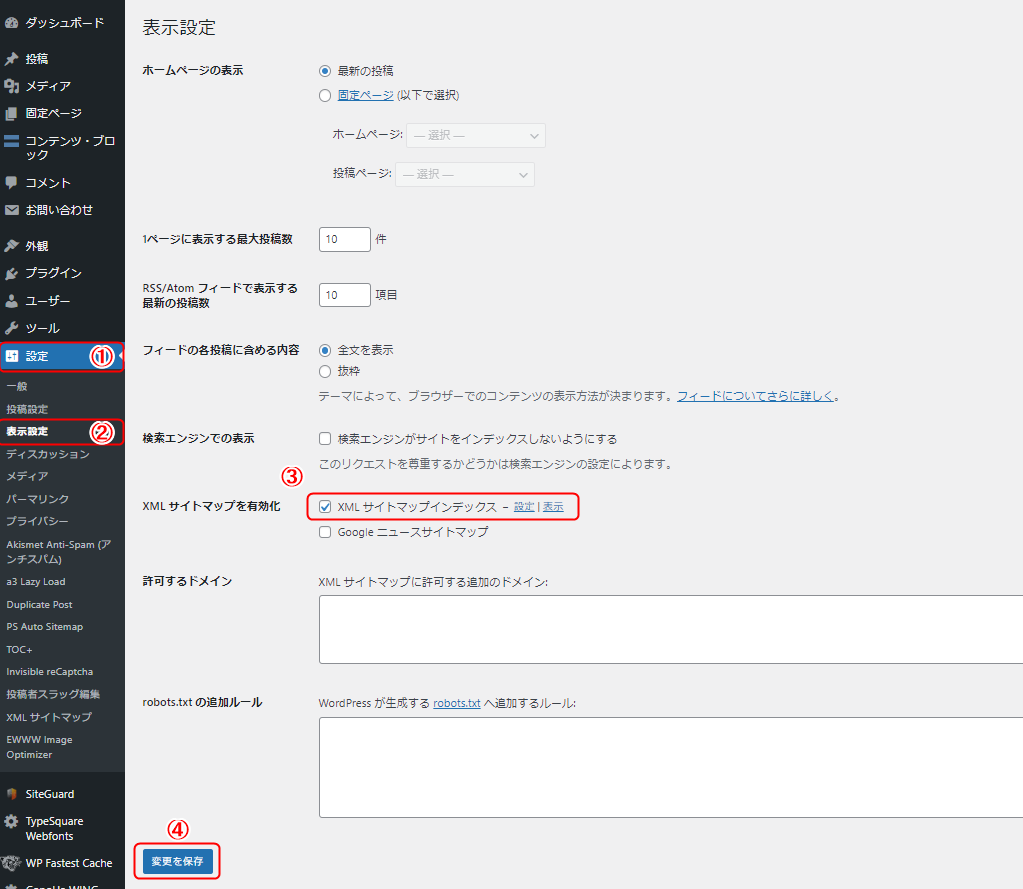
①「検索エンジンがサイトをインデックスしないようにする」にチェックを入れてしまうとインデックスされなくなるので注意してください。
②「robots.txtの追加ルール」の設定を間違えると正しくクロールされなく恐れがあります。よくわからない場合は変更しないようにしましょう。
続いて投稿タイプの設定をしていきます。
「設定」→「XMLサイトマップ」→「投稿タイプ」の順で進みます。
特に変更しなくても大丈夫ですが、投稿頻度が高い方は、④の投稿欄と⑤のコンテンツブロック欄を「年」→「月」に変更しておきましょう。
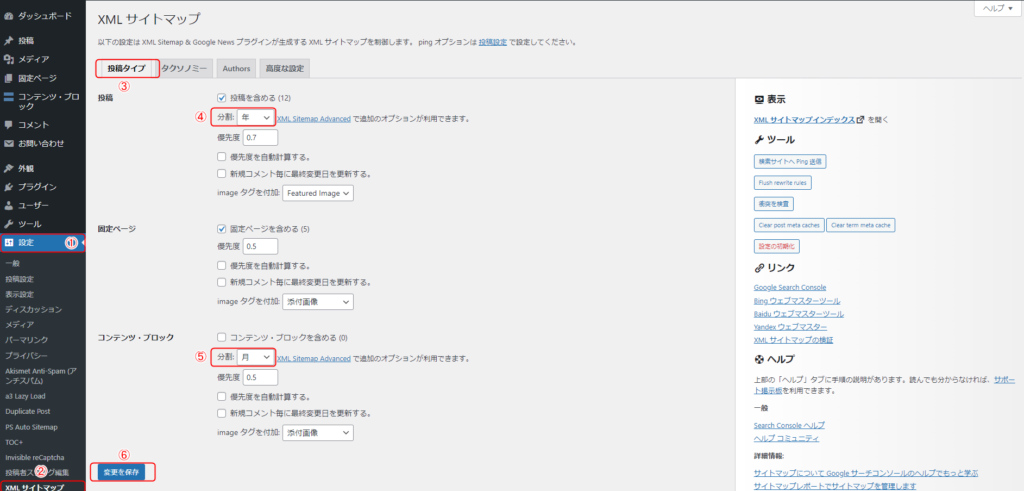
カテゴリーやタグを記事化している場合は「必ずON」にしましょう。
ONにすることでサイトマップに含まれます。
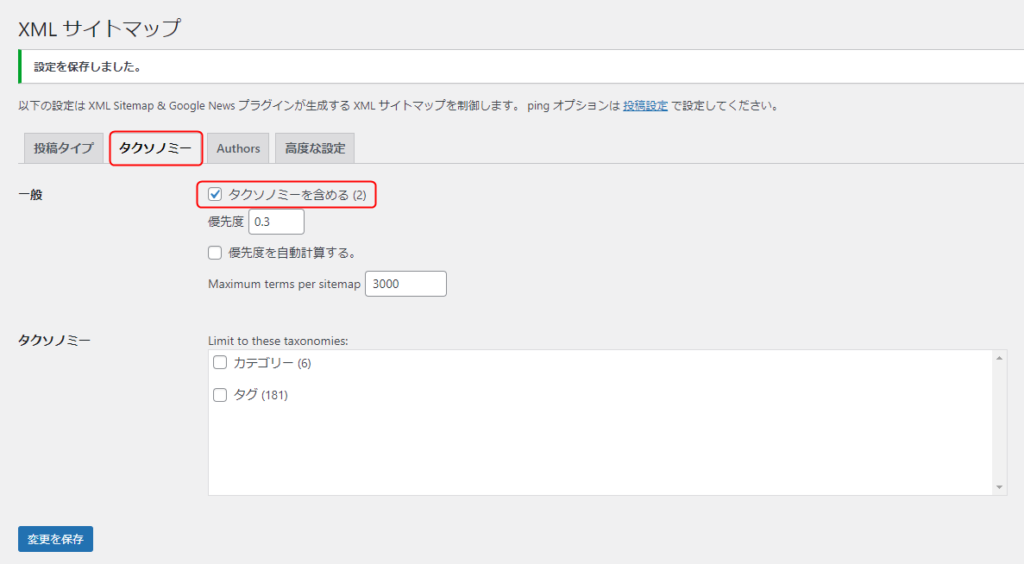
著者アーカイブを記事化している場合は「✓を入れる」(サイトマップに含める)、記事化していない場合は「✓を入れない」(サイトマップに含めない)にしましょう。
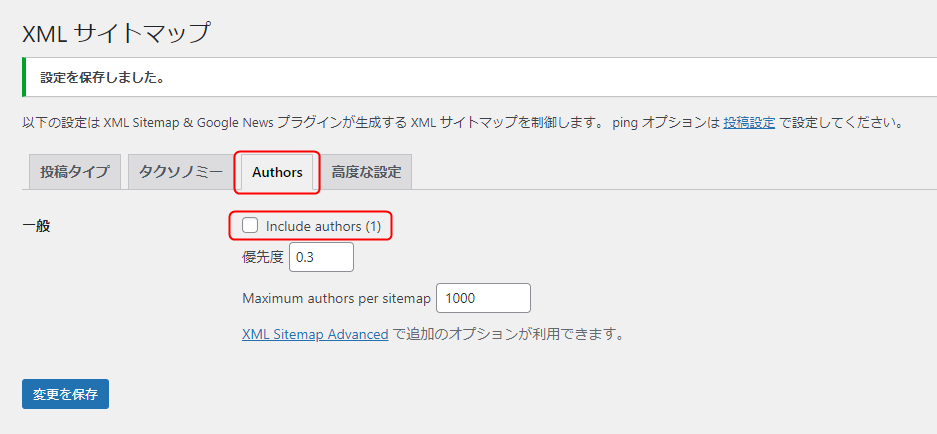
こちらは特に変更しなくても大丈夫です。
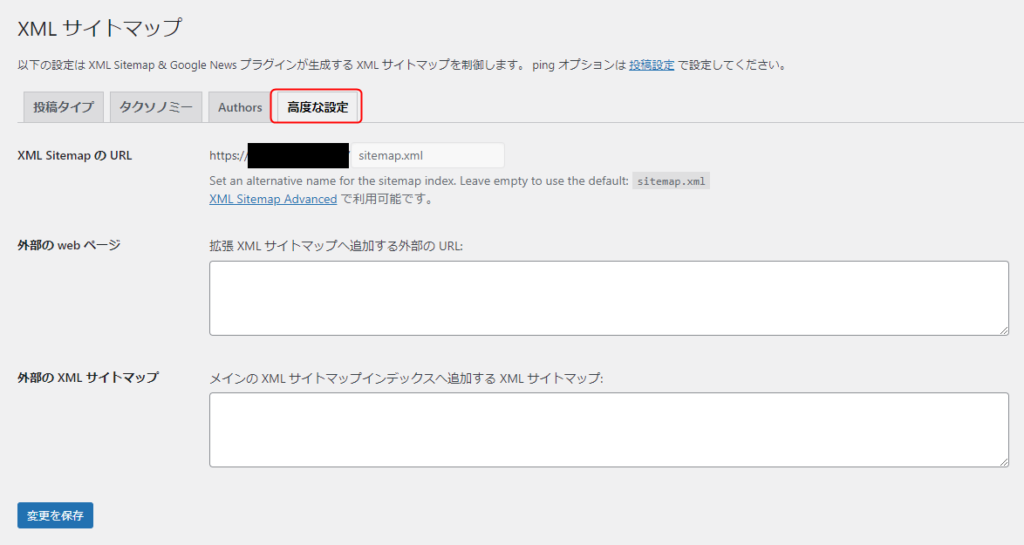
サーチコンソールに送信する
上記の設定が終わったらサーチコンソールに登録しましょう。
ここはGoogle XML Sitemapsの登録をしたときと同様です。
「サイトマップ」→「サイトマップの追加欄に【sitemap.xml】を入力→「送信」です。
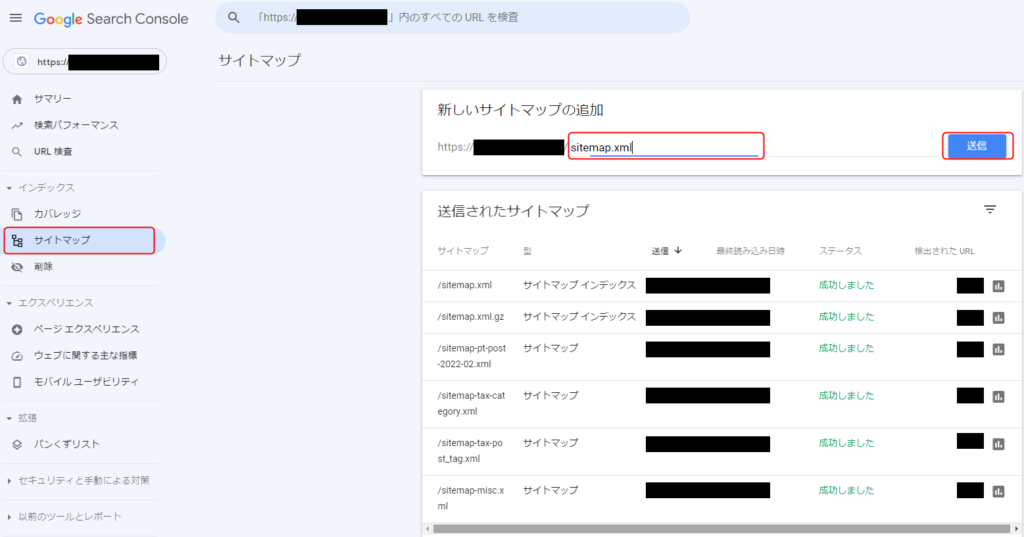

お疲れさまでした。無事に出来ましたか?
サイトマップを送るときの注意点
サーチコンソールにサイトマップを送信するときは以下の3つを送信してください。
| ファイル名 | 内容 |
|---|---|
| sitemap.xml | 作成されるXMLサイトマップ |
| sitemap.xml.gz | 圧縮されたXMLサイトマップ |
| feed | RSSフィード |

RSSフィードとは「HPやブログを更新したよ」という更新案内データのことです。
最後に
・Google XML Sitemapsは公開停止中。
・代替プラグインにXML Sitemap & Google Newsを使う。
・XML Sitemap & Google Newsの設定方法を解説
今回は「Google XML Sitemaps」の代替えに「XML Sitemap & Google News」をご紹介しました。
みなさんが一生懸命書かれた記事が無事にインデックス登録されるように願っております。